Tudo sobre o iOS 26

A Apple apresentou o iOS 26 – uma grande atualização com um novo design de vidro fosco, experiências mais inteligentes e melhorias em aplicativos familiares.
O Twitter é uma das maiores plataformas de rede social em que você deve se inscrever, se deseja receber atualizações regulares sobre tudo o que está acontecendo ao redor do mundo. No entanto, se você já possui uma conta no Twitter, deve receber alertas de notificação. Essas notificações fornecem atualizações sobre novos Seguidores, ReTweets, Mensagens Diretas, Respostas, Destaques, novos Tweets, etc. para que você não perca as últimas tendências e atualizações de notícias. Infelizmente, alguns usuários reclamaram que não recebem notificações do Twitter para suas contas. Portanto, compilamos este guia para você aprender como corrigir notificações do Twitter que não funcionam em dispositivos Android e iOS.

Conteúdo
Existem vários motivos pelos quais você pode não receber notificações do Twitter em seu dispositivo, como:
De acordo com os principais motivos listados acima, explicamos alguns métodos que devem ajudar a corrigir as notificações do Twitter que não funcionam em seus dispositivos Android e / ou iOS.
Então, continue lendo!
Nota: Como os smartphones não têm as mesmas opções de configuração e variam de fabricante para fabricante, certifique-se de que as configurações estão corretas antes de alterá-las.
Uma conexão de Internet instável pode ser o motivo de você não receber notificações do Twitter. Portanto, reinicie o roteador Wi-Fi e o dispositivo para garantir a conectividade adequada com a Internet. Se essa correção básica não resolver o problema de falha de funcionamento das notificações do Twitter, tente qualquer um dos métodos mencionados abaixo.
Às vezes, os usuários desabilitam por engano as notificações push no Twitter. Portanto, a primeira coisa que você deve fazer é verificar se as notificações push estão habilitadas no Twitter ou não.
Em dispositivos Android e iOS: Siga estas etapas para corrigir as notificações do Twitter que não funcionam ativando as notificações push:
1. Abra o aplicativo Twitter .
2. Toque no ícone de três traços no canto superior esquerdo da tela para acessar o menu.

3. No menu fornecido, toque em Configurações e privacidade.

4. Em seguida, toque em Notificações , como mostrado.
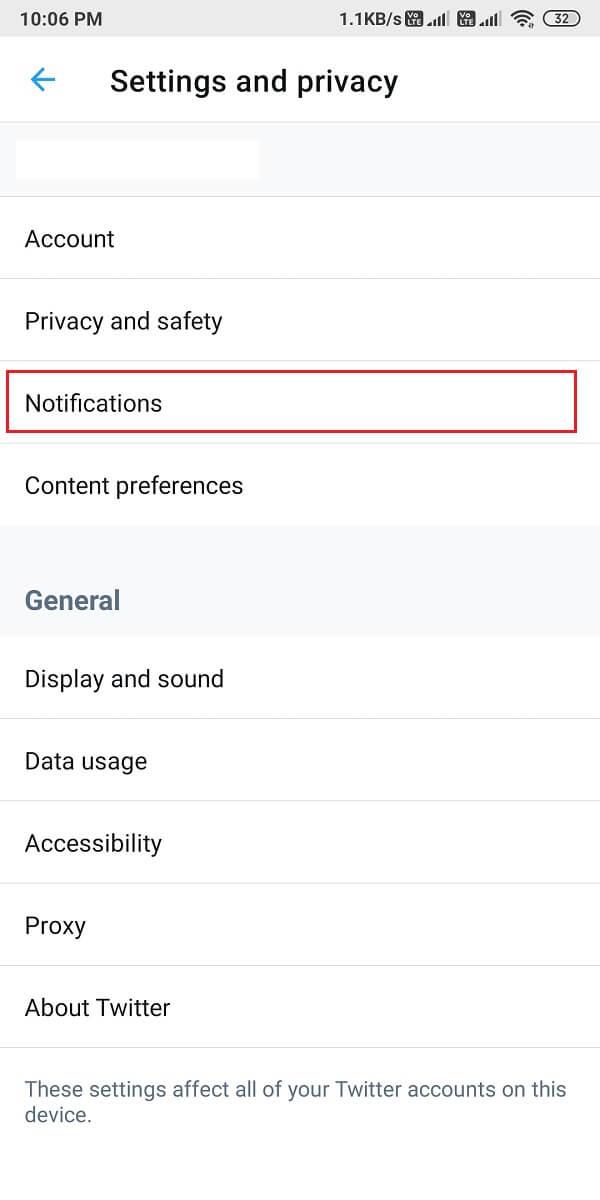
5. Agora, toque em Notificações push.
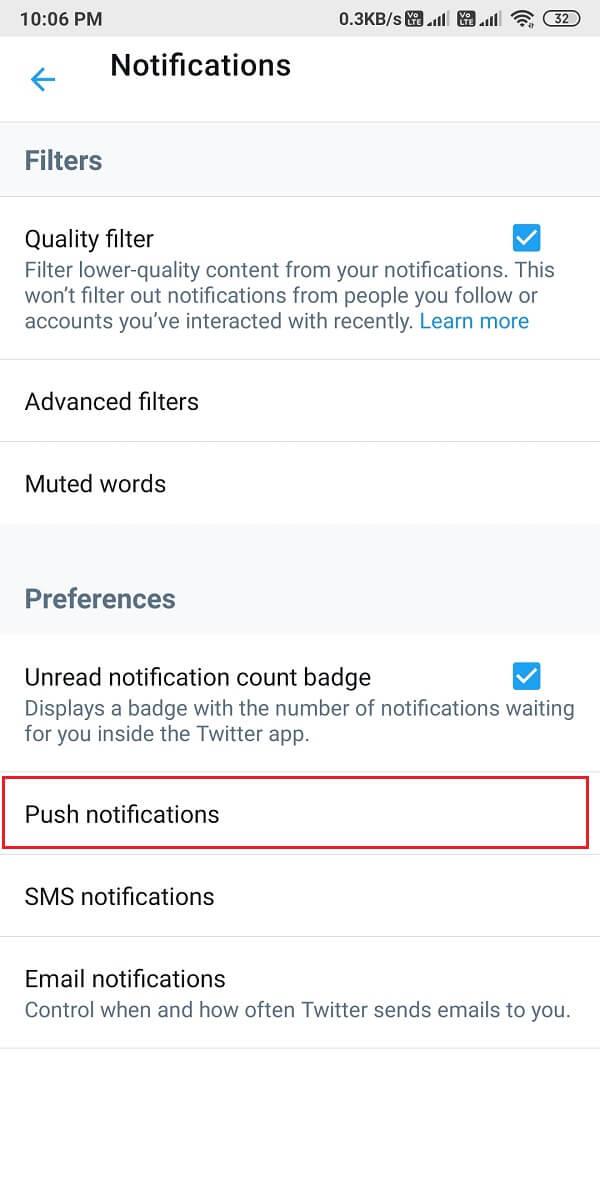
6. Ligue o botão de alternância ao lado de Notificações push , conforme ilustrado abaixo.
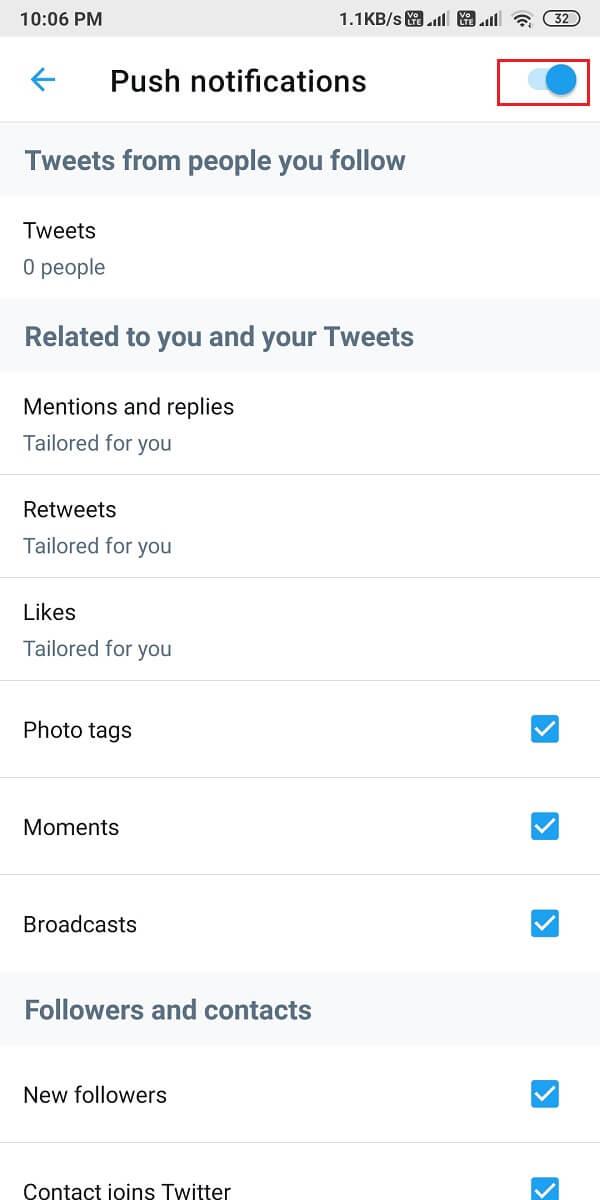
Quando você ativa o modo Não perturbe ou silencioso em seu dispositivo, não receberá nenhuma notificação. O recurso DND é útil para não se distrair quando você está em uma reunião ou aula importante. É possível que você tenha colocado seu telefone no modo DND mais cedo, mas se esqueceu de desabilitá-lo depois.
Em dispositivos Android
Você pode desligar o DND e o modo silencioso em seu dispositivo Android seguindo estas etapas:
1. Deslize para baixo no painel de Notificação para acessar o Menu Rápido.
2. Localize e toque no modo DND para desativá-lo. Consulte a foto dada para maior clareza.
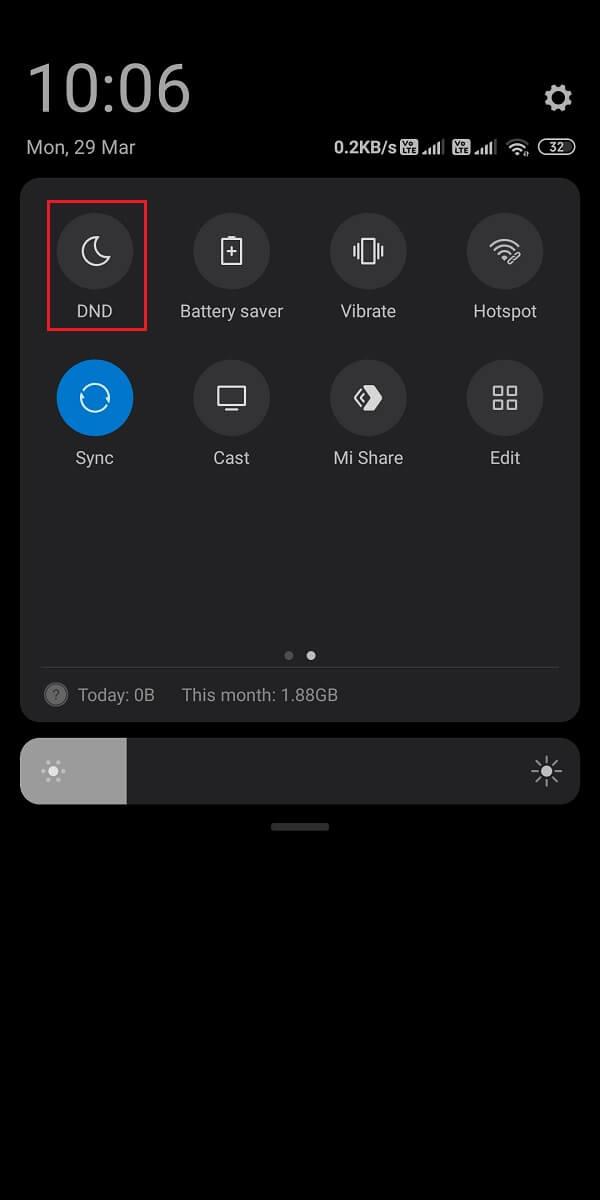
3. Pressione e segure o botão Aumentar volume para se certificar de que o telefone não está no modo silencioso.
Em dispositivos iOS
Veja como você pode desativar o modo DND em seu iPhone:
1. Abra as configurações do iPhone .
2. Aqui, toque em Não perturbe , conforme destacado abaixo.

3. Desligue o botão na próxima tela para desabilitar o DND.
4. Para desativar o modo Silencioso , pressione o botão Toque / Aumentar volume na lateral.
Leia também: 9 maneiras de corrigir o erro de conexão do Snapchat
Se você não concedeu permissões ao aplicativo do Twitter para enviar notificações push, esse pode ser o motivo para as notificações do Twitter não funcionarem em seu smartphone. Você precisa habilitar notificações push para o Twitter nas configurações de notificação do seu dispositivo, conforme discutido abaixo.
Em dispositivos Android
Siga as etapas fornecidas para habilitar notificações push para Twitter em seu telefone Android:
1. Vá para o aplicativo Configurações e toque em Notificações , como mostrado.

2. Localize o Twitter na lista de aplicativos e ative o botão ON para o Twitter.
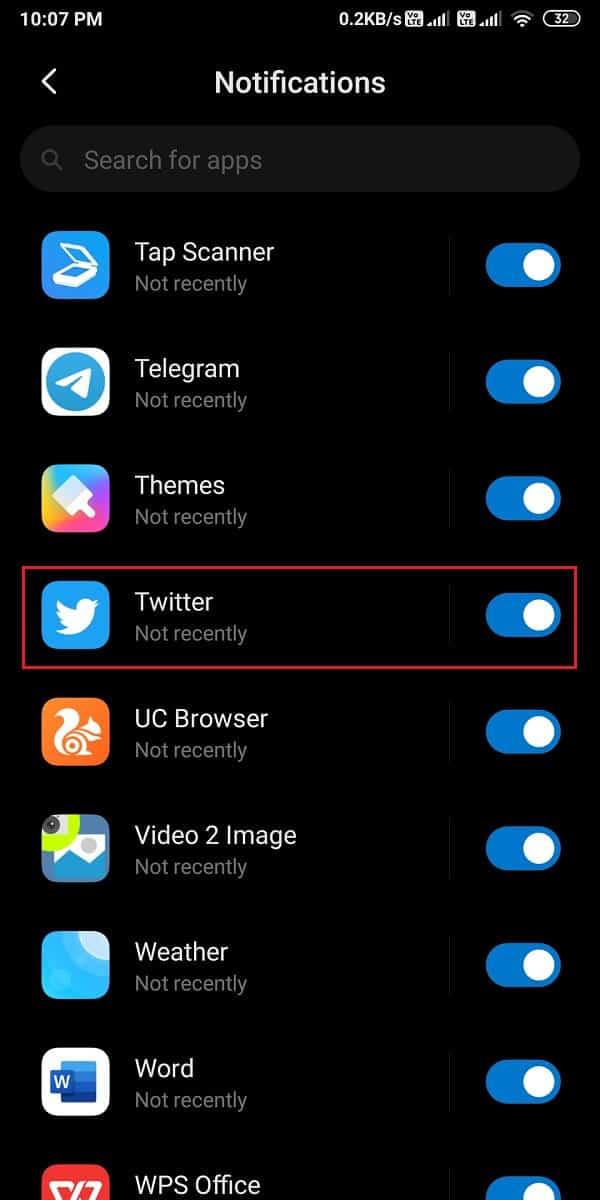
Em dispositivos iOS
O processo para verificar e ativar as notificações do Twitter é bastante semelhante ao dos telefones Android:
1. No seu iPhone, navegue até Ajustes> Twitter> Notificações.
2. Ative a opção Permitir notificações, conforme mostrado.
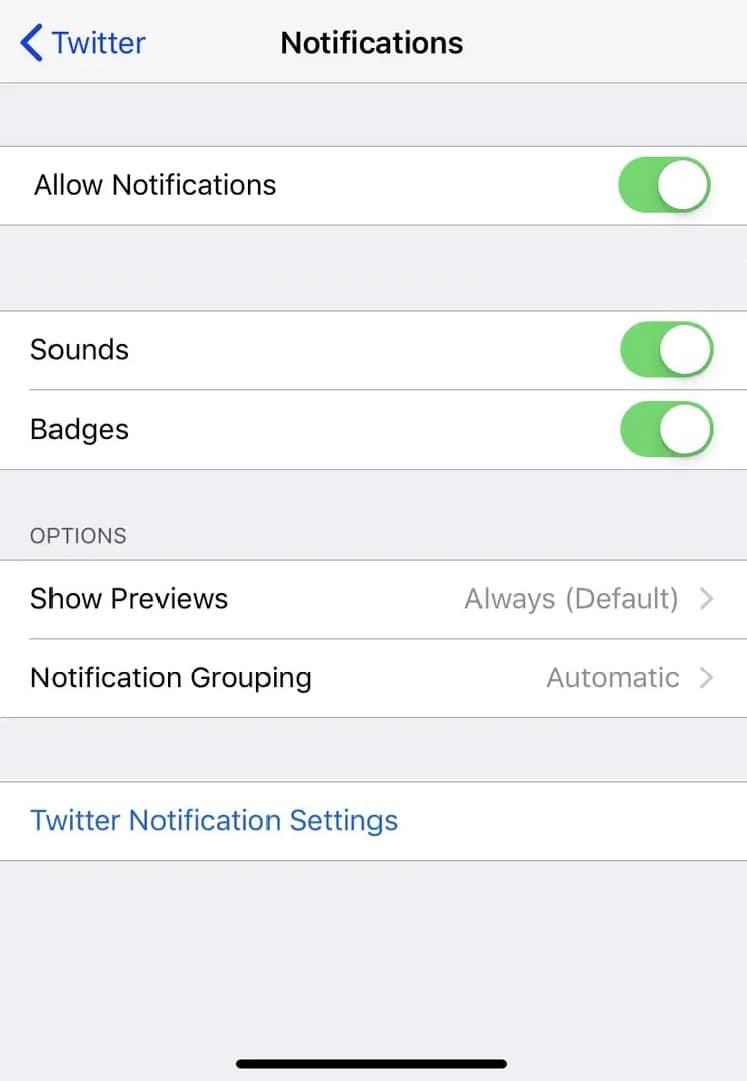
Para corrigir o não funcionamento das notificações do Twitter, certifique-se de que está usando a versão mais recente do aplicativo do Twitter, pois você não pode receber notificações sobre uma versão desatualizada do aplicativo. Siga as etapas abaixo para atualizar o Twitter em seu smartphone.
Em dispositivos Android
1. Abra a Google Play Store em seu dispositivo.
2. Toque em sua imagem de perfil e, em seguida, toque em Gerenciar aplicativos e dispositivo .
3. Na guia Visão geral , você verá a opção Atualizações disponíveis .
4. Clique em Ver detalhes para ver todas as atualizações disponíveis.
5. Na próxima tela, localize o Twitter e clique em Atualizar , conforme mostrado em destaque.
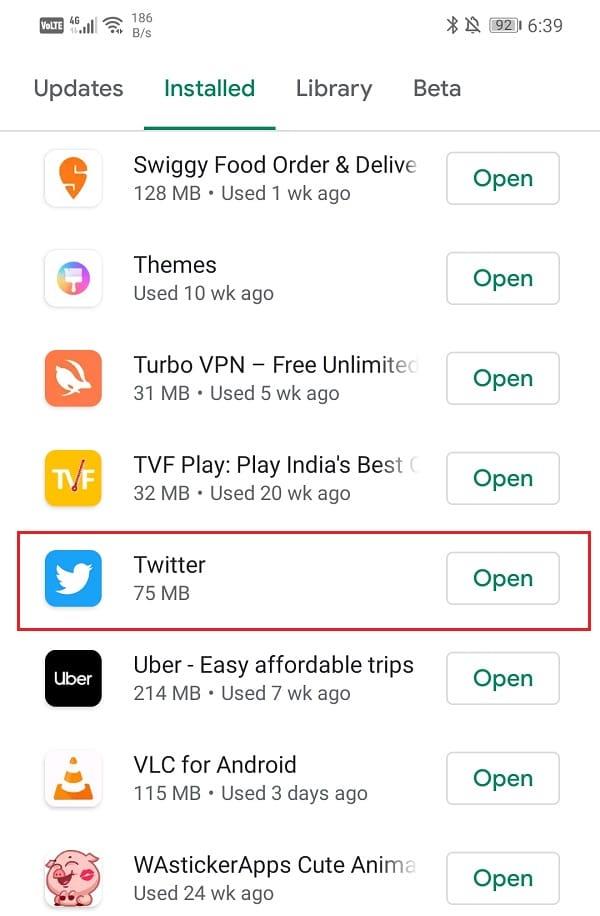
Em dispositivos iOS
Você pode facilmente seguir estas etapas para corrigir as notificações do Twitter que não funcionam no iPhone:
1. Abra a App Store em seu dispositivo.
2. Agora, toque na guia Atualizações no painel inferior da tela.
3. Finalmente, localize o Twitter e toque em Atualizar.
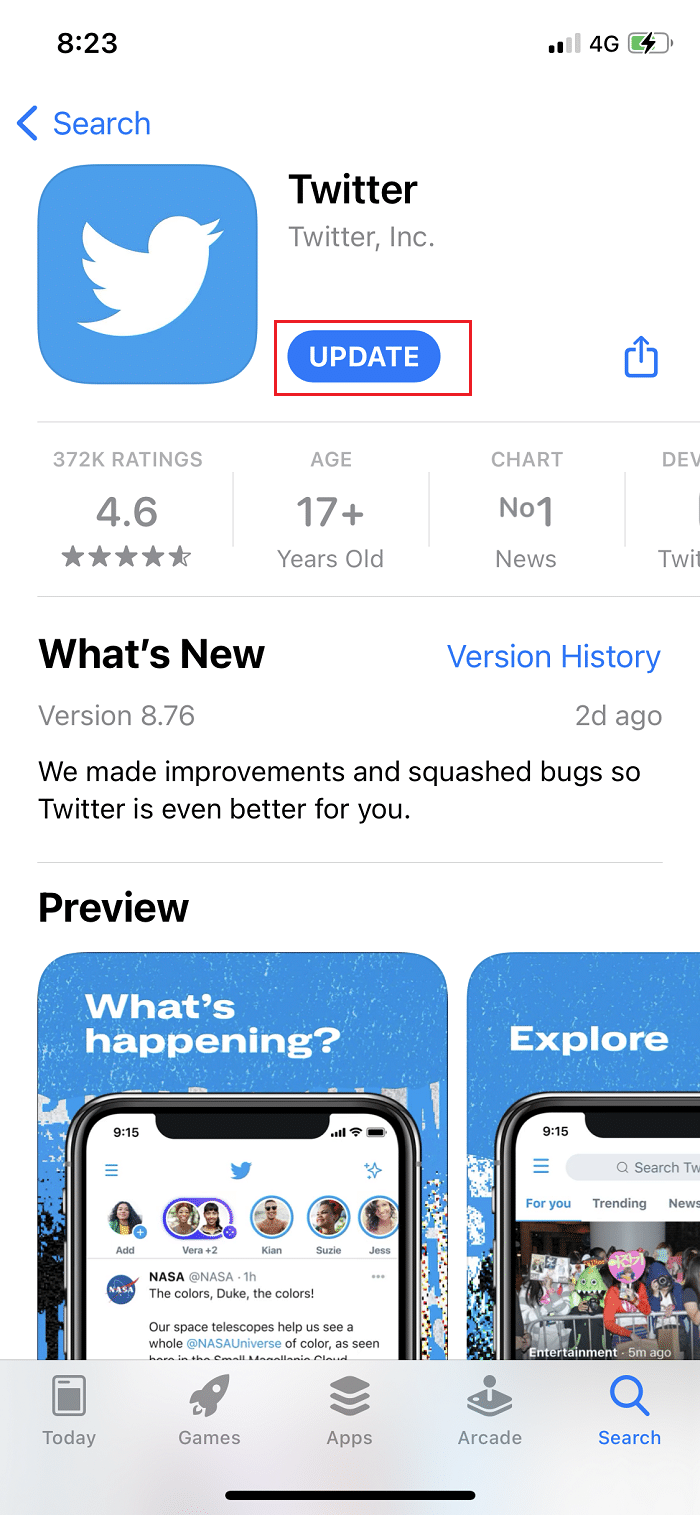
Depois de atualizar o aplicativo do Twitter, peça a seus amigos para enviar um DM ou mencioná-lo em um tweet para verificar se você está recebendo notificações ou não.
Muitos usuários relataram que isso ajudou a resolver o referido problema. O procedimento para sair de sua conta do Twitter e fazer login permanece o mesmo para dispositivos Android e iOS, conforme explicado abaixo:
1. Inicie o aplicativo Twitter e abra o menu tocando no ícone de três traços , conforme mostrado.

2. Toque em Configurações e privacidade.

3. Em seguida, toque na Conta , conforme ilustrado.
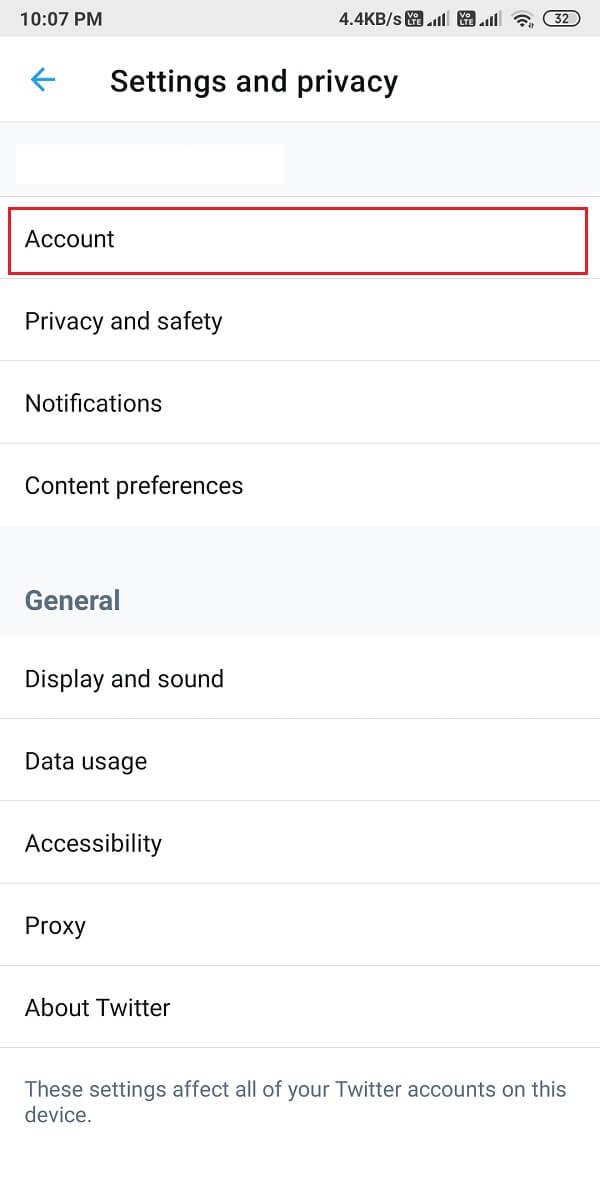
4. Finalmente, role para baixo e toque em Log out .

5. Reinicie seu telefone após sair do Twitter. Em seguida, faça login novamente em sua conta inserindo seu ID de usuário e senha.
O problema de notificações do Twitter que não funcionam deve ser corrigido agora. Caso contrário, tente a próxima correção.
Leia também: 5 maneiras de corrigir a conta do Gmail que não recebe e-mails
Você pode limpar o cache e os dados do aplicativo do Twitter para se livrar de arquivos corrompidos e, potencialmente, corrigir o erro de notificação em seu dispositivo.
Em dispositivos Android
Listadas abaixo estão as etapas para limpar o cache e os arquivos de dados do aplicativo Twitter em seu telefone Android:
1. Abra Configurações e vá para Aplicativos.

2. Em seguida, toque em Gerenciar aplicativos , como mostrado.

3. Localize e abra o Twitter na lista fornecida. Toque em Limpar dados na parte inferior da tela.
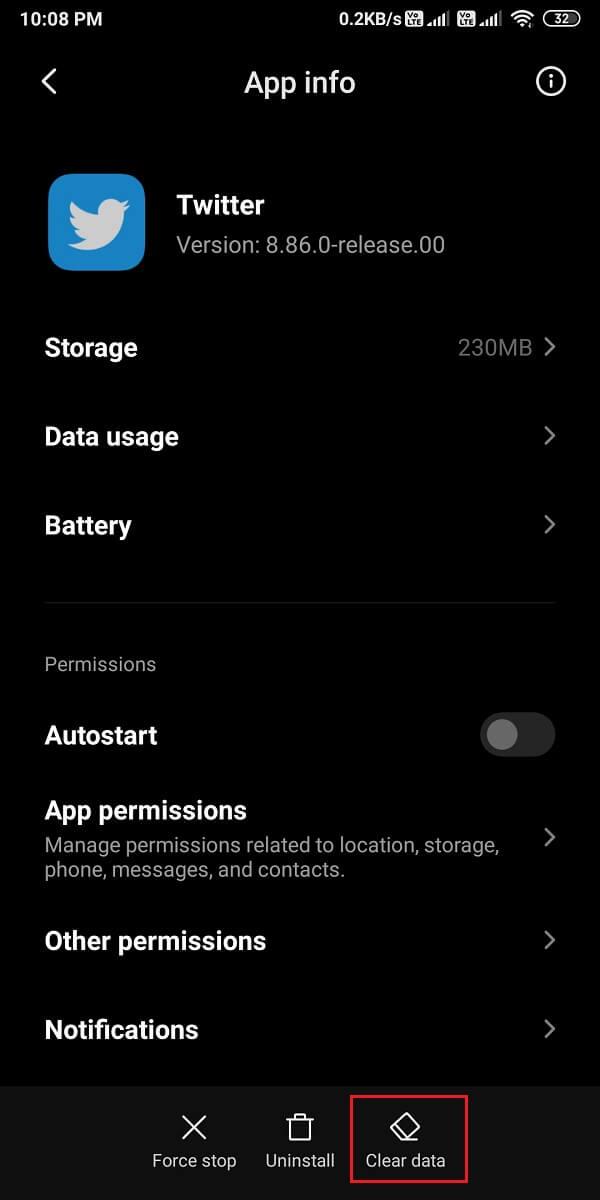
4. Finalmente, toque em Limpar cache, conforme destacado abaixo.
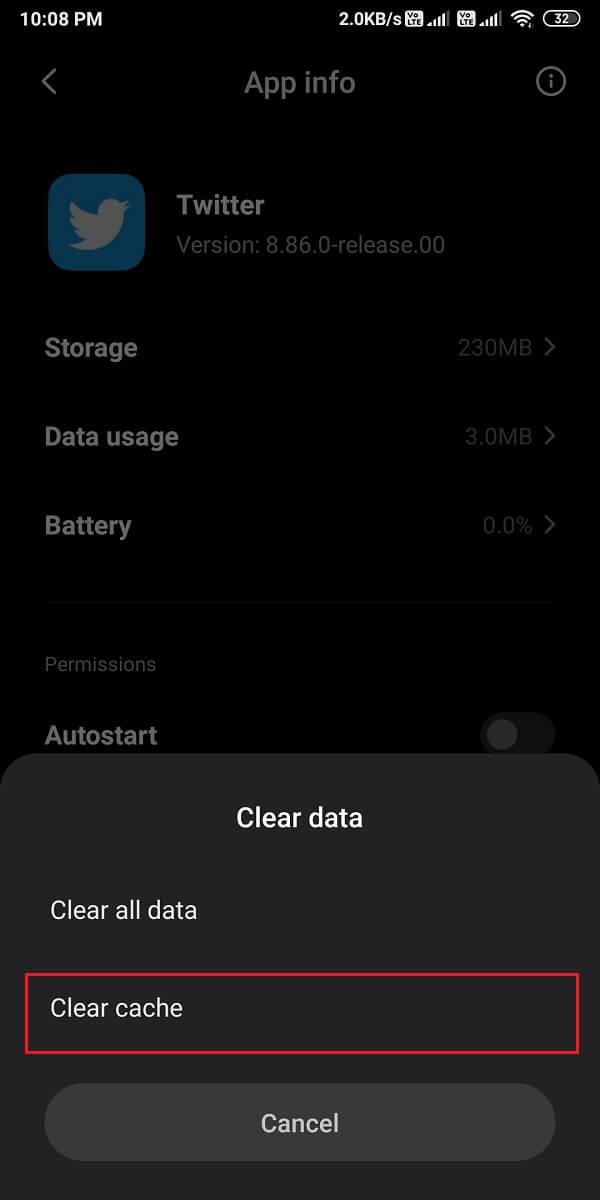
Em dispositivos iOS
No entanto, caso use um iPhone, você precisa limpar a mídia e o armazenamento da web. Siga estas etapas para fazer isso:
1. No aplicativo do Twitter , toque no ícone do seu perfil no canto superior esquerdo da tela.
2. Agora toque em Configurações e privacidade no menu.
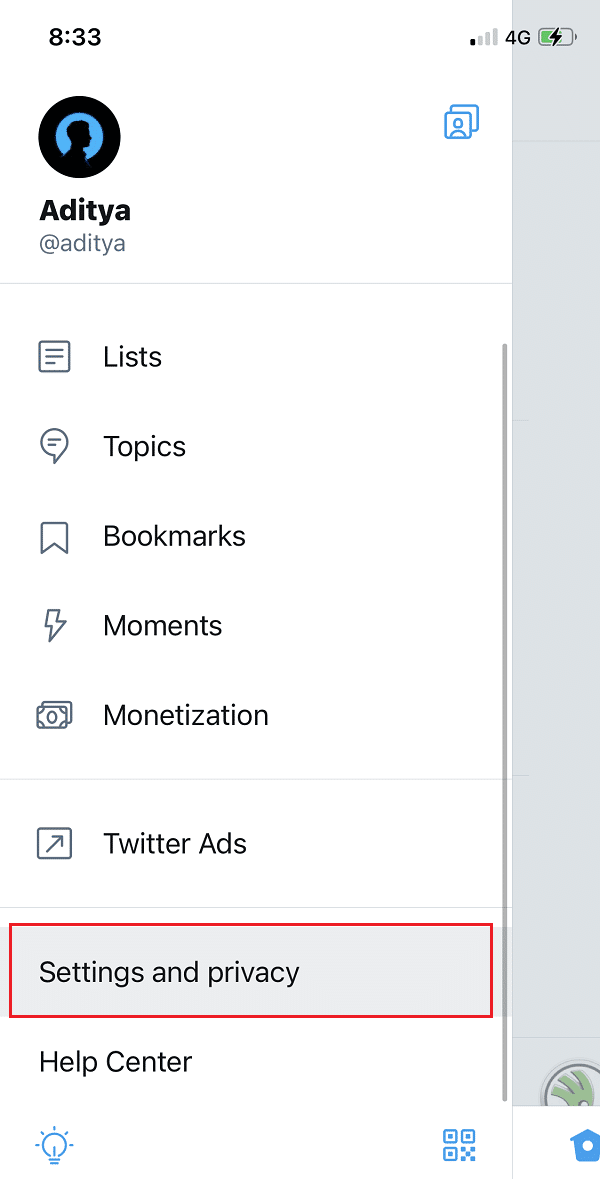
3. Toque em Uso de dados .
4. Agora, toque em Web Storage na seção Storage .
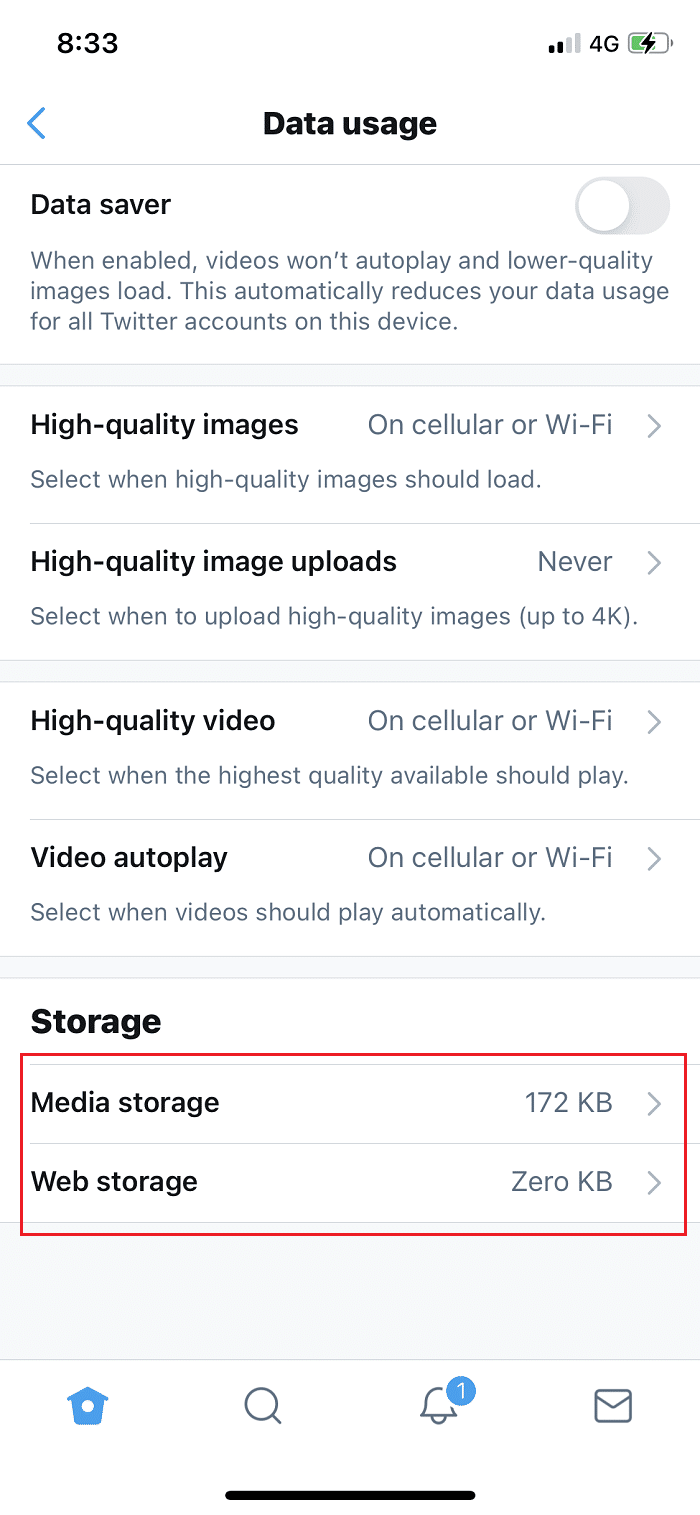
5. Em Armazenamento da web, toque em Limpar armazenamento da página da web e Limpar todo o armazenamento da web.
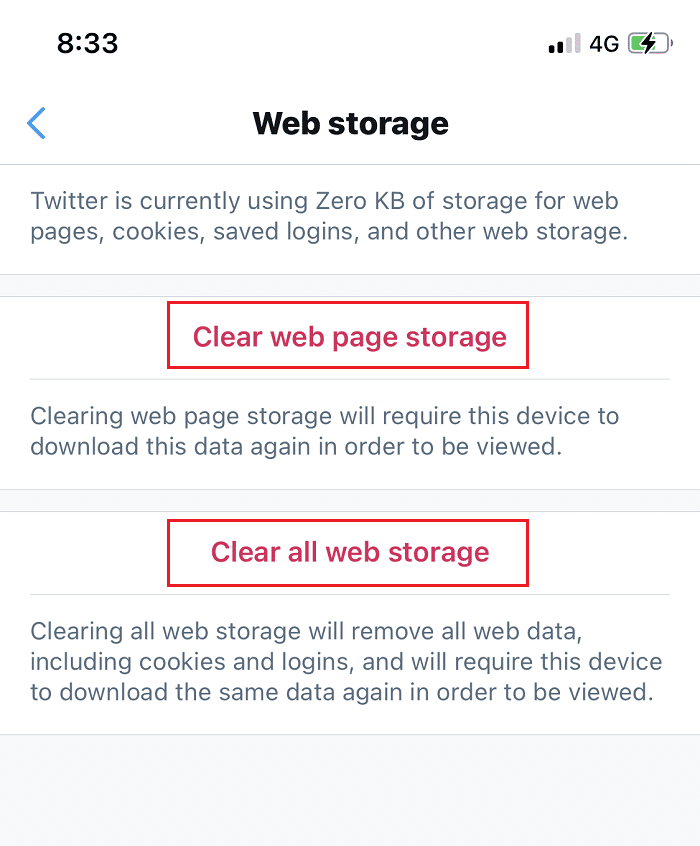
6. Da mesma forma, limpe o armazenamento para Armazenamento de mídia também.
Quando você ativa o modo de economia de bateria em seu dispositivo, pode não receber notificações de nenhum aplicativo em seu dispositivo. Portanto, para corrigir as notificações do Twitter que não funcionam, você precisa desativar o modo de economia de bateria, se ativado.
Em dispositivos Android
Você pode facilmente desligar o modo Economia de bateria em seu dispositivo Android como:
1. Abra Configurações e toque em Bateria e desempenho , como mostrado.
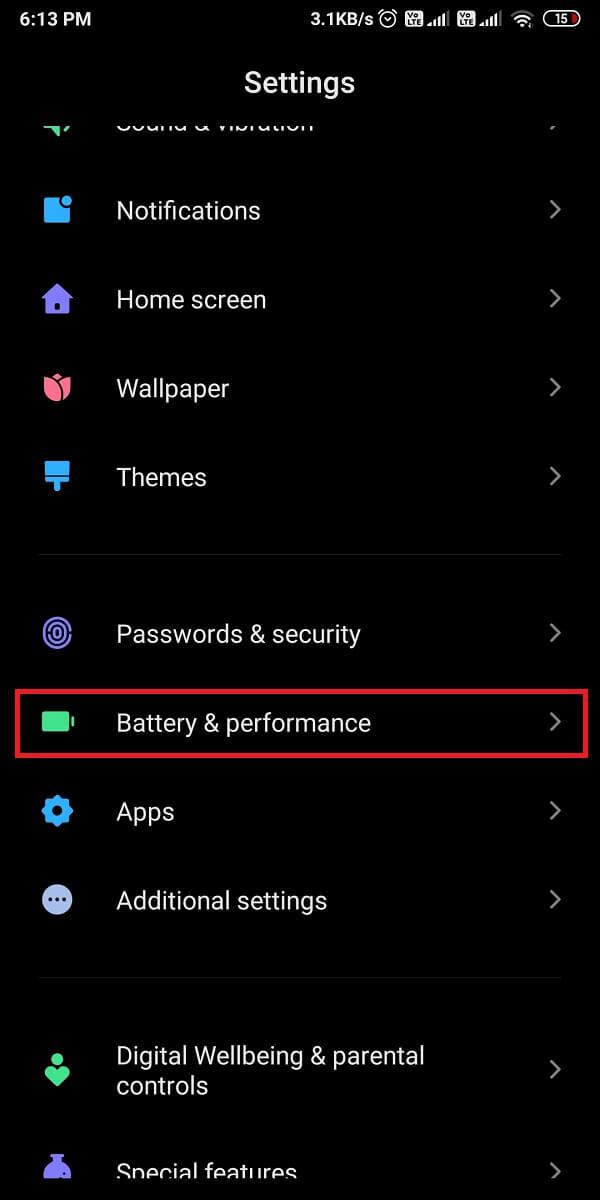
2. Desligue o botão ao lado de Economia de bateria para desativá-lo. Consulte a foto dada para maior clareza.
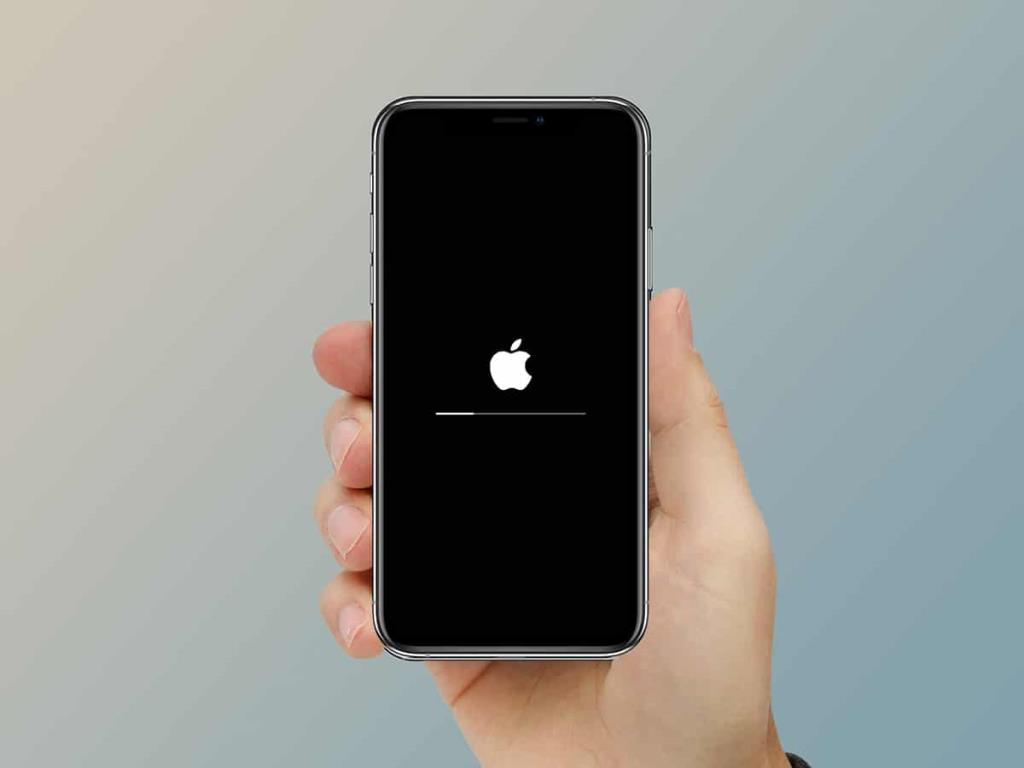
Em dispositivos iOS
Da mesma forma, desative o modo de baixo consumo de energia para corrigir as notificações do Twitter que não funcionam no problema do iPhone:
1. Vá para os Ajustes do seu iPhone e toque em Bateria .
2. Aqui, toque em Modo de baixo consumo .
3. Finalmente, desligue o botão de alternar para o modo de baixo consumo , conforme ilustrado.

Leia também: Como corrigir encontros no Facebook não está funcionando
Quando você ativa o uso de dados em segundo plano, o aplicativo do Twitter terá acesso à Internet mesmo quando o aplicativo não estiver sendo usado. Desta forma, o Twitter será capaz de atualizar e enviar notificações constantemente, se houver.
Em dispositivos Android
1. Vá para Configurações > Aplicativos > Gerenciar aplicativos como antes.
2. Abra o Twitter a partir da lista de aplicativos disponíveis.
3. Agora, toque em Uso de dados , conforme ilustrado abaixo.
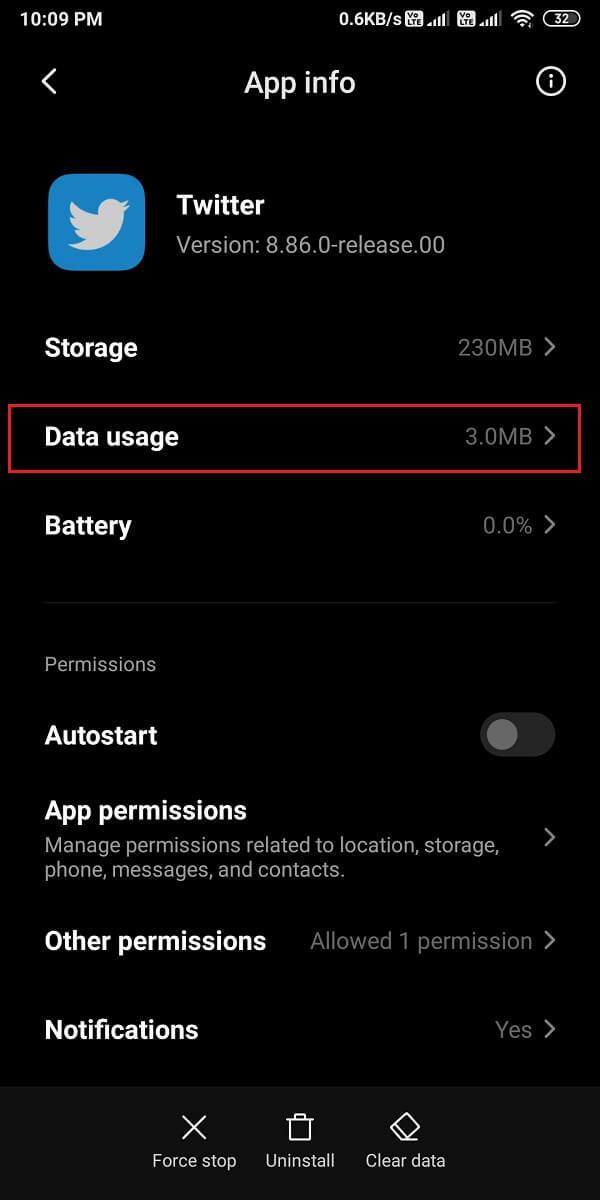
4. Por fim, ative o botão de alternância ao lado da opção Dados de fundo .
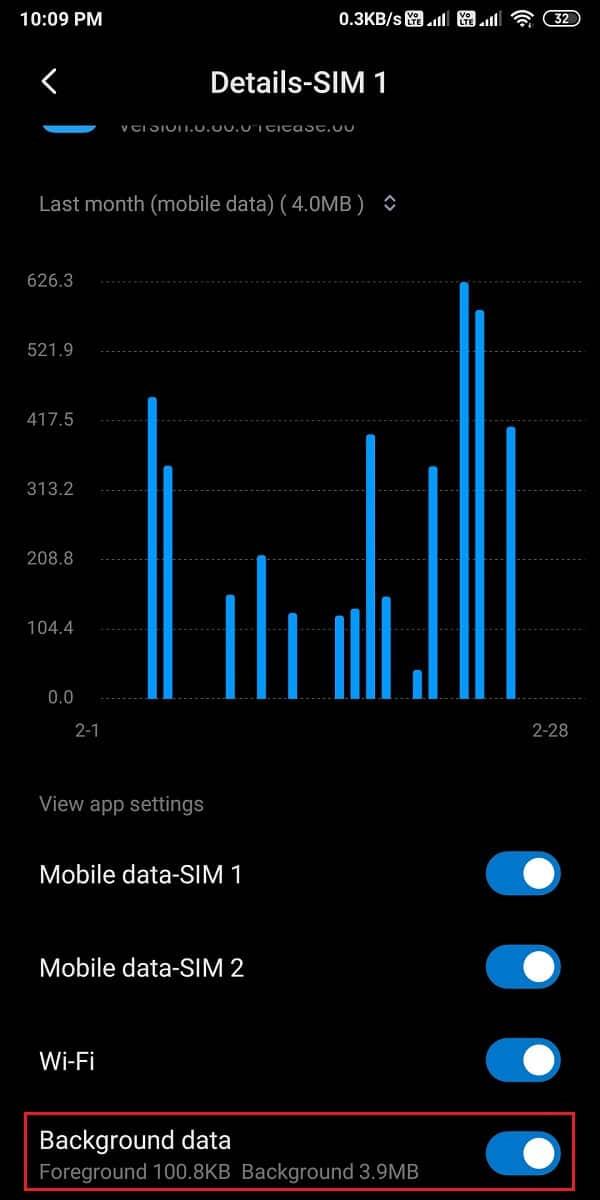
Em dispositivos iOS
Você pode habilitar facilmente o recurso Background App Refresh para Twitter no seu iPhone seguindo estas etapas simples:
1. Abra Configurações e toque em Geral.
2. Em seguida, toque em Atualizar aplicativo em segundo plano , como mostrado.
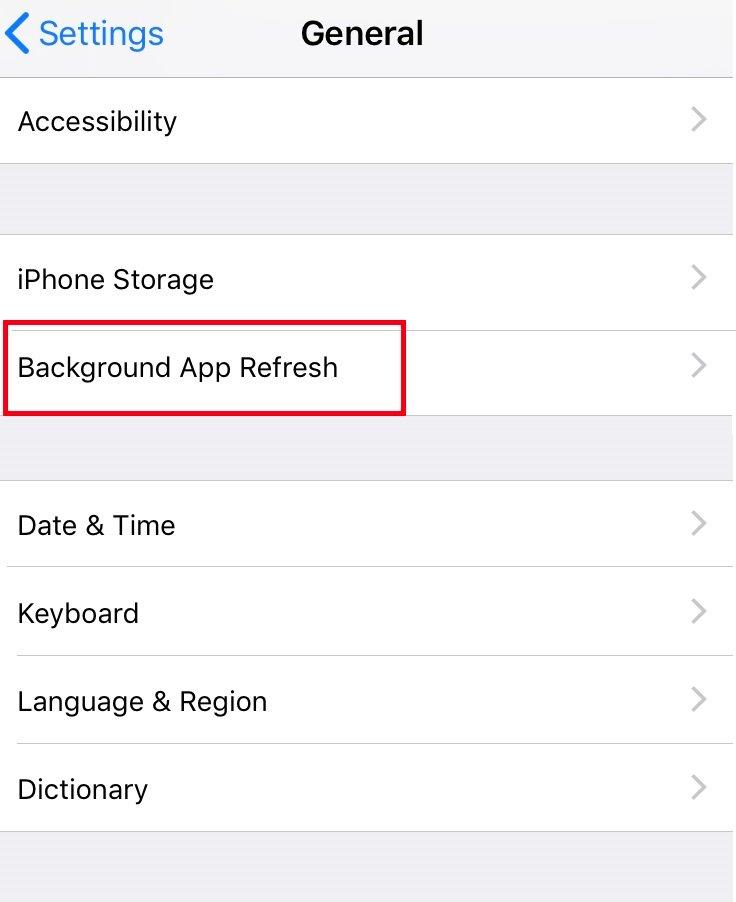
3. Por fim, ative o botão de alternar na próxima tela para habilitar o uso de dados em segundo plano para o Twitter.
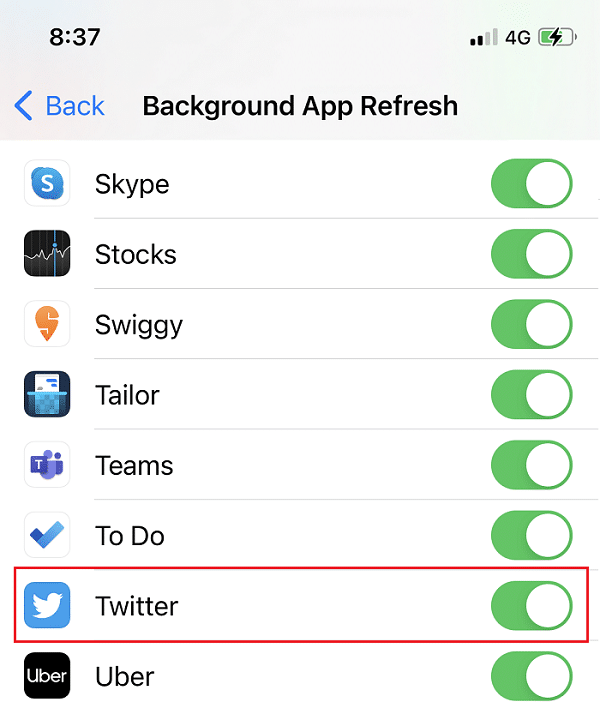
If none of the above methods have worked, then you should try uninstalling the Twitter app from your device and then, installing it again.
On Android devices
Android users can uninstall the Twitter app and then, install it from Google Play Store.
1. Locate the Twitter app in your App drawer.
2. Press-Hold the app until you get some pop-up options on the screen.
3. Tap on Uninstall to remove Twitter from your device.

4. Next, head to Google Play Store and re-install Twitter on your device.
5. Login with your account credentials and Twitter should now function error-free.
On iOS devices
Follow these steps to remove Twitter from your iPhone and then, to re-install it from the App Store:
1. Locate Twitter and press-hold it.
2. Tap on Remove App to uninstall it from your device.
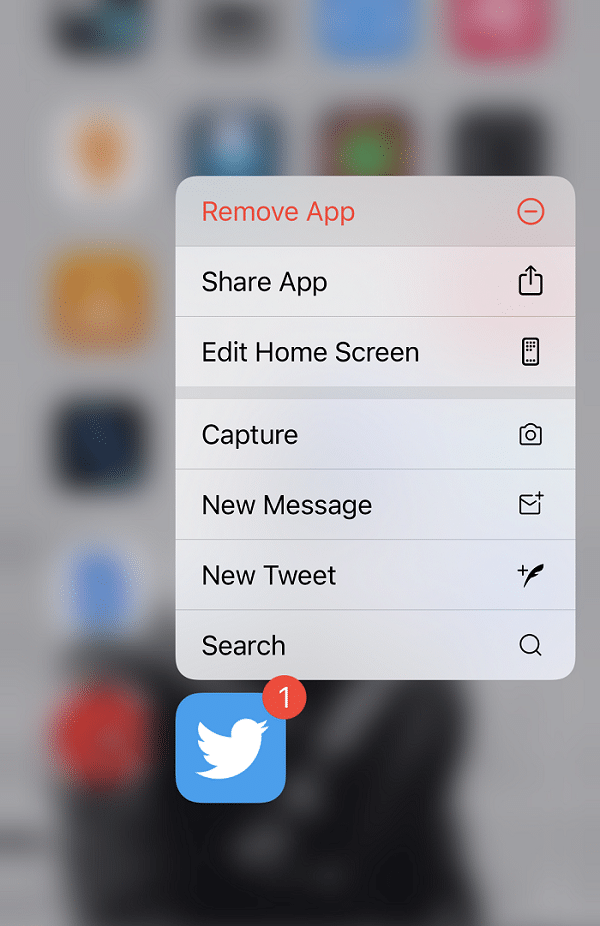
3. Now, go to the App Store and re-install Twitter on your iPhone.
You can get in touch with the Twitter Help Center if you are unable to receive any kind of notifications for your Twitter account. The procedure to access the Help Center is the same for both Android and iOS users, as detailed below:
1. Open the Twitter app on your device.
2. Expand the menu by clicking on the three-dashed icon from the top-left corner of the screen.
3. Tap on Help Center, as shown below.
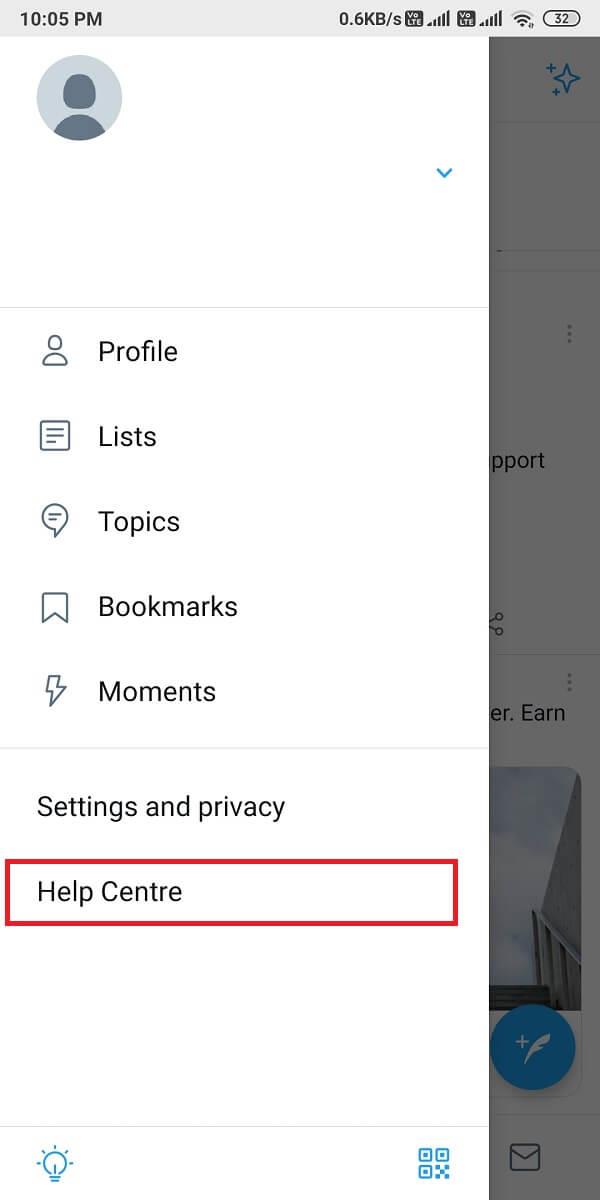
4. Search for Notifications in the Search box provided.
5. Alternately, Contact Twitter Support by clicking here.
We do not recommend this method as it will delete all data saved on your phone and you need to create a backup for all your data before you proceed with this method. However, if continue facing this issue with Twitter and none of the methods mentioned above are working for you, then you can factory reset your device to return to default settings.
On Android devices
Let’s see how to Factory Reset your phone to fix Twitter notifications not working issue.
1. Open Settings of your device and go to the About phone section, as shown.

2. Tap on Backup and reset, as depicted.

3. Scroll down and tap Erase all data (factory reset) option.

4. Next, tap on Reset Phone from the bottom of the screen.

5. Type your PIN or Password on the next screen to confirm and initiate the factory reset.
On iOS devices
If you are an iOS user, follow the given steps to Factory Reset your device and fix all issues or glitches with your iPhone.
1. Open Settings and go to General settings.
2. Scroll down and tap on Reset.
3. Finally, tap Erase All Content and Settings. Refer to pic below for clarity.

4. Enter your PIN to confirm and proceed further.
Frequently Asked Questions (FAQs)
Q1. Why are my notifications not showing up on Twitter?
The Twitter notifications do not show up on your device if you disable the push notifications on the Twitter app or in your device settings. Therefore, to fix notifications not showing up on Twitter, you need to enable the push notifications by heading to your Twitter account > Settings and privacy > Notifications > Push notifications. Finally, turn on the push notifications to start receiving the notifications on your Twitter account.
2º trimestre. Por que não estou recebendo nenhuma das minhas notificações?
Se você não está recebendo notificações em seu dispositivo, pode ser necessário habilitar notificações push nas configurações do dispositivo. Aqui está como fazer:
3º trimestre. Como você corrige notificações do Twitter no Android?
To fix Twitter notifications not working on Android, you can enable Push Notifications both from Twitter and your device settings. Moreover, you can Turn off battery saver & DND mode as it may be preventing the notifications on your device. You can also try to re-login to your Twitter account to fix the issue. You can follow the methods mentioned in our guide to fix the Twitter notifications issue.
Recommended:
Esperamos que nosso guia tenha sido útil e você tenha conseguido corrigir as notificações do Twitter que não funcionam em seu dispositivo. Se você tiver alguma dúvida / sugestão, deixe-nos saber nos comentários abaixo.
A Apple apresentou o iOS 26 – uma grande atualização com um novo design de vidro fosco, experiências mais inteligentes e melhorias em aplicativos familiares.
Os alunos precisam de um tipo específico de laptop para seus estudos. Ele não deve apenas ser potente o suficiente para um bom desempenho na área de estudo escolhida, mas também compacto e leve o suficiente para ser carregado o dia todo.
Adicionar uma impressora ao Windows 10 é simples, embora o processo para dispositivos com fio seja diferente do que para dispositivos sem fio.
Como você sabe, a RAM é um componente de hardware muito importante em um computador, atuando como memória para processar dados e é o fator que determina a velocidade de um laptop ou PC. No artigo abaixo, o WebTech360 apresentará algumas maneiras de verificar erros de RAM usando software no Windows.
As Smart TVs realmente conquistaram o mundo. Com tantos recursos excelentes e conectividade à Internet, a tecnologia mudou a maneira como assistimos TV.
Geladeiras são eletrodomésticos comuns em residências. As geladeiras geralmente têm 2 compartimentos, o compartimento frio é espaçoso e tem uma luz que acende automaticamente toda vez que o usuário o abre, enquanto o compartimento do freezer é estreito e não tem luz.
As redes Wi-Fi são afetadas por muitos fatores além de roteadores, largura de banda e interferência, mas existem algumas maneiras inteligentes de melhorar sua rede.
Se você quiser voltar para o iOS 16 estável no seu telefone, aqui está o guia básico para desinstalar o iOS 17 e fazer o downgrade do iOS 17 para o 16.
Iogurte é um alimento maravilhoso. É bom comer iogurte todos os dias? Quando você come iogurte todos os dias, como seu corpo muda? Vamos descobrir juntos!
Este artigo discute os tipos de arroz mais nutritivos e como maximizar os benefícios para a saúde de qualquer arroz que você escolher.
Estabelecer um horário de sono e uma rotina para dormir, mudar o despertador e ajustar a dieta são algumas das medidas que podem ajudar você a dormir melhor e acordar na hora certa pela manhã.
Alugue, por favor! Landlord Sim é um jogo de simulação para dispositivos móveis para iOS e Android. Você jogará como proprietário de um complexo de apartamentos e começará a alugar um apartamento com o objetivo de reformar o interior do seu apartamento e deixá-lo pronto para inquilinos.
Obtenha o código do jogo Bathroom Tower Defense Roblox e resgate recompensas emocionantes. Elas ajudarão você a melhorar ou desbloquear torres com maior dano.
Vamos aprender sobre a estrutura, os símbolos e os princípios de operação dos transformadores da maneira mais precisa.
De melhor qualidade de imagem e som a controle de voz e muito mais, esses recursos com tecnologia de IA estão tornando as smart TVs muito melhores!













